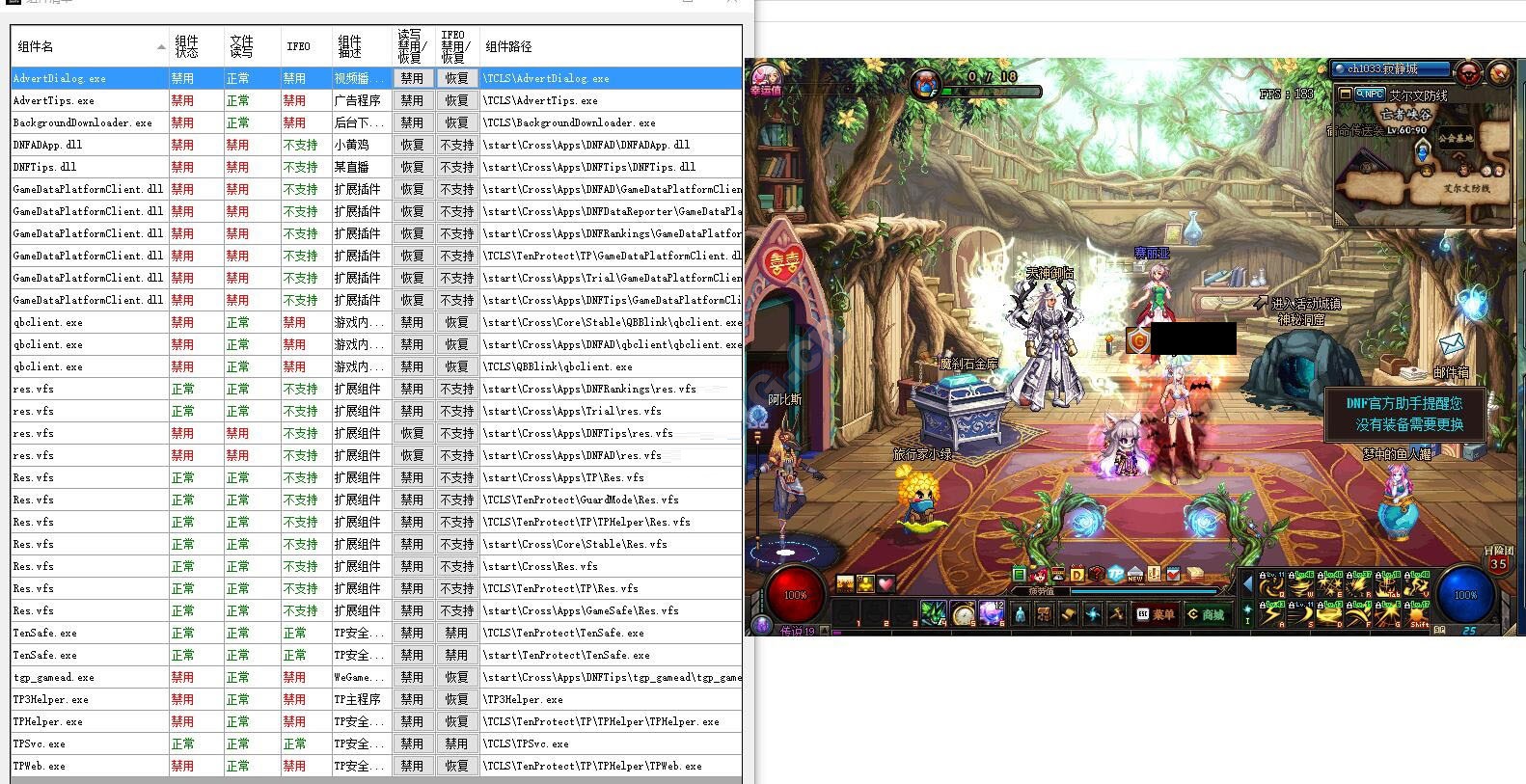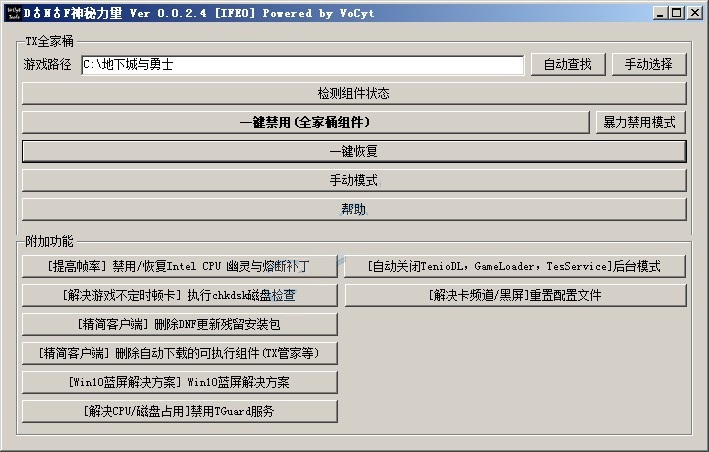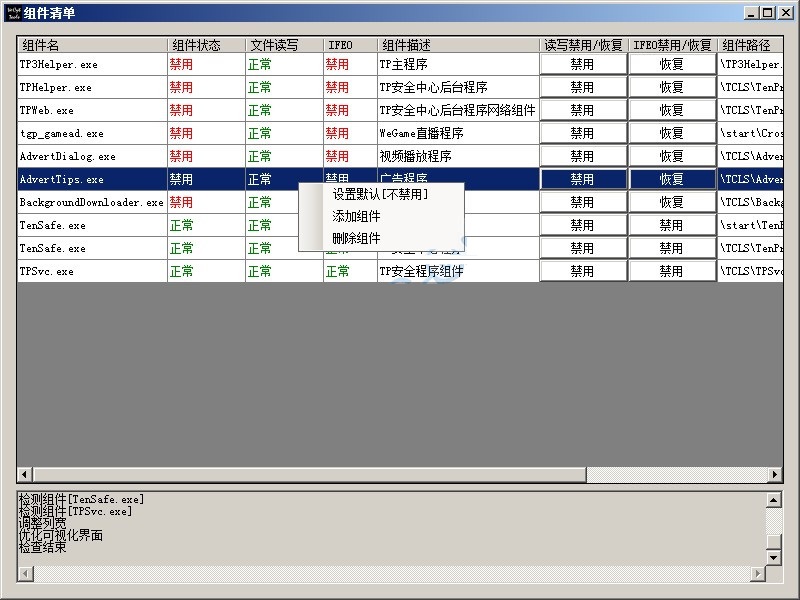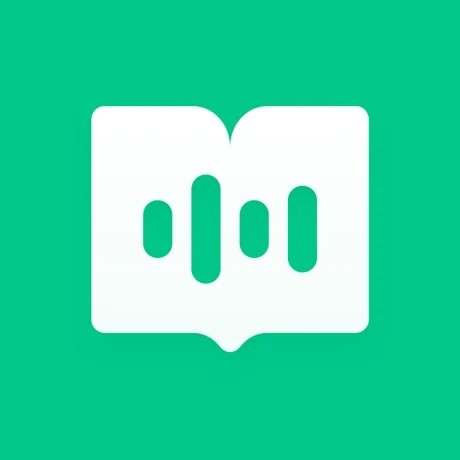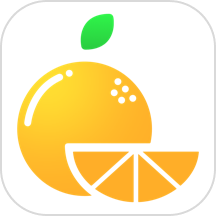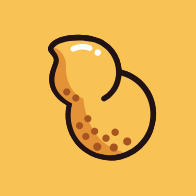【基本介绍】
dnf全家桶禁用工具是由colg dnf论坛的玩家推出的一款辅助工具。其主要功能是优化dnf游戏环境,禁用全家桶,清理安装包、TX管家、TGuard等,帮助解决DNF顿卡问题。dnf全家桶是什么意思?
dnf游戏官方附加的东西,CrossProxy附加的一堆无聊的功能,你可以理解成官方外挂。
【功能特性】
主功能:检测组建状态:检测各项组件状态
一键禁用:用预置方案禁用组件,组建状态显示为红色【禁用】即可(懒人只需要知道这个就行了)
暴力禁用模式:扫描DNF游戏目录下所有的插件,并禁用
一键恢复:恢复所有组件成正常状态
手动模式(高♂级):手动禁用、恢复组件,可添加自定义禁用组件清单、可删除组件清单
帮助:说明文档
附加功能:
禁用/恢复Intel CPU 幽灵与熔断补丁:允许禁用幽灵与熔断补丁,提高帧率
执行chkdsk磁盘检查:有效的解决隔一阵子顿卡一下的状态
删除DNF更新残留安装包
删除自动下载的可执行组件(TX管家等)
Win10蓝屏解决方案
禁用TGuard服务:禁用TGuardSvc扫盘服务
后台模式:软件转入后台模式,可以在dnf启动后自动关闭GameLoader、TenioDL等启动器。可在运行时添加-b参数自动进入后台模式
重置配置文件:重置配置文件,清除最后一次登录频道、游戏窗口设置、游戏分辨率设置等设置
【使用方法】
软件采用2种模式,称之为[文件读写]以及[IFEO],对应旧版本的【普通模式】及【增强模式】①[文件读写]:向目标文件添加[Everyone:deny]权限,插件文件不可访问
②[IFEO]:向注册表IFEO项添加[Debugger:String]值,劫持插件文件运行
默认情况下,软件使用[IFEO]模式,当权限不足【如360底层拦截】时,自动降级使用[文件读写]模式
【IFEO】只能禁止EXE文件插件,但是每次更新游戏无需还原插件
【文件读写】可以禁止DLL插件,更新游戏之前,需要还原

①可以手动设置各个插件的禁用、恢复
②可以手动添加自己想禁用的组件(EXE文件可以采用IFEO,DLL只能用文件读写)、右键添加
③可以手动设置组件禁用的默认值(使用【一键禁用】功能时忽略该组件)、右键添加
④可以删除组件清单、右键添加
⑤如果上述1~5操作失误导致软件异常,删除配置文件,并重开软件。配置文件在%USERPROFILE%\AppData\Local\D♂N♂F神秘力量\list.ini
【常见问题】
Q1:软件怎么用A1:点击【一键禁用】
Q2:需要还原怎么办
A2:点击【一键恢复】
Q3:需要单独/禁用还原某一个插件怎么办
A3:进入【手动模式】,在清单对应的插件栏,点击【读写禁用/恢复】或者【IFEO读写/恢复】
Q4:5代I7在win10下面巨卡
A4:点击【禁用/恢复Intel CPU 幽灵与熔断补丁】
Q5:游戏经常顿卡,偶尔卡屏怎么办
A5:点击【执行chkdsk磁盘检查】
Q6:客户端使用太久,占用空间巨大怎么办
A6:点击【删除DNF更新残留安装包】、【删除自动下载的可执行组件(TX管家等)】
Q7:Win10经常蓝屏怎么办
A7:点击【Win10蓝屏解决方案】
Q8:我需要手动添加、删除一个组件怎么办
A8:进入【手动模式】右键,选择【添加/删除组件】,根据提示操作即可
Q9:弹窗提示环境异常怎么办
A9:点击【手动模式】,恢复TenSafe及TPSvc组件正常
【更新日志】
1.新增[暴力禁用模式],可扫描目录下所有相关插件并禁用,详情参阅提示文本2.新增[重置配置文件]功能,删除DNF默认配置文件,详情参阅提示文本
3.修改qbclient.exe默认禁用方式为[文件读写]
【相关教程】
dnf怎么禁止全家桶首先我们需要找到安装DNF游戏的磁盘,在里面找到\Program Files\GAME\地下城与勇士\里面相关度额TX检测文件程序等,然后将文件制作一个副本到无关仅要的磁盘,如图所示。

然后我们按下快捷键Win+R,打开运行窗口,如图所示。

然后我们输入命令{gpedit.msc},点击确定按钮,如图所示。

然后我们就会进入到本地策略组当中,我们需要将TX相关的程序等禁用掉,就是步骤一的时候要找全,如图所示。

之后我们按照如图的路径找到要禁用路径的地方,因为这些程序是安全方面的,所以找到如图安全的位置,如图所示。

然后我们在右侧空白的地方点击鼠标右键,在探出来的选项里点击【新建路径规则】,如图所示。

然后我们即可打开如图的窗口,然后我们输入上面找到TX程序的路径,输入一个并禁用即可。然后将其它的程序一次都禁用掉。
最后我们即可将TX全家桶全部进入,进入后我们最好通过客户端来登录游戏。